photoshop大师之路消除锯齿和羽化(2)
来源:未知
作者:学photoshop
学习:13443人次
可以看到第二个圆其实也有锯齿,但是锯齿的边缘变得柔和了。有一种从黑色到背景白色的过渡效果。因此看起来比第一个圆显得光滑一些。这就是消除锯齿的效果了。因此所谓消除锯齿并不是真正消除,而只是采用了“障眼法”令图像看起来光滑一些。只要图像是点阵的,锯齿就永远存在。
矢量图像从结构理论上来说是没有锯齿的,但是由于显示器的物理特性也是点阵的,所以矢量图像最终表现在屏幕上的时候也会有锯齿现象。
点阵图像的锯齿是因为图像格式和显示器物理特性两者综合造成的。矢量图像的锯齿只是因为显示器的物理特性造成的。虽然两者在某些情况下看起来一致,但正如前面学习过的一样,在对图像的缩放过程中点阵图像的锯齿会被缩小或放大引起质量下降,而矢量图像的锯齿不会随之缩放。
如果大家细心的话就会发现,矩形、单行和单列选框工具都是没有消除锯齿的选项的。为什么呢?自己思考一下。答案在本小节最后。
说起羽毛大家想到什么?是一种柔和的感觉。羽化选项也是这个作用。现在使用椭圆选框工具,将羽化设为0和5,分别画两个正圆选区,然后填充颜色,不要取消选区。效果如下图。看到使用了5像素的羽化后,填充的颜色不再是局限于选区的虚线框内,而是扩展到了选区之外并且呈现逐渐淡化的效果。
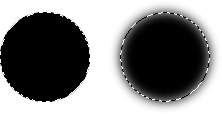
放大后可以看到,这个淡化的效果以选区的虚线为中心,同时向选区内部和外部延伸。如下图。
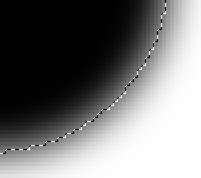
这个时候如果使用10像素大小的画笔工具,选一个红色在选区内绘制,将会出现如下图的效果。
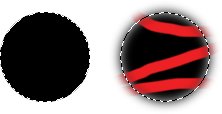
矢量图像从结构理论上来说是没有锯齿的,但是由于显示器的物理特性也是点阵的,所以矢量图像最终表现在屏幕上的时候也会有锯齿现象。
点阵图像的锯齿是因为图像格式和显示器物理特性两者综合造成的。矢量图像的锯齿只是因为显示器的物理特性造成的。虽然两者在某些情况下看起来一致,但正如前面学习过的一样,在对图像的缩放过程中点阵图像的锯齿会被缩小或放大引起质量下降,而矢量图像的锯齿不会随之缩放。
如果大家细心的话就会发现,矩形、单行和单列选框工具都是没有消除锯齿的选项的。为什么呢?自己思考一下。答案在本小节最后。
说起羽毛大家想到什么?是一种柔和的感觉。羽化选项也是这个作用。现在使用椭圆选框工具,将羽化设为0和5,分别画两个正圆选区,然后填充颜色,不要取消选区。效果如下图。看到使用了5像素的羽化后,填充的颜色不再是局限于选区的虚线框内,而是扩展到了选区之外并且呈现逐渐淡化的效果。
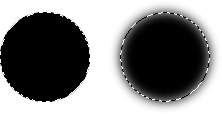
放大后可以看到,这个淡化的效果以选区的虚线为中心,同时向选区内部和外部延伸。如下图。
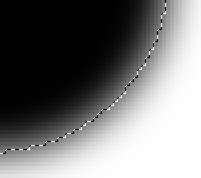
这个时候如果使用10像素大小的画笔工具,选一个红色在选区内绘制,将会出现如下图的效果。
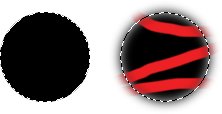
学习 · 提示
关注大神微博加入>>
网友求助,请回答!







